
Теперь, когда новый смартфон Google Nexus 6 и планшет Google Nexus 9, оба доступны в магазинах для покупателей из России, всё больше и больше людей, вероятно, становятся счастливыми пользователями этих устройств. Если вы достали новый Nexus 9 из коробки и хотите убедиться, что используете его должным образом, мы расскажем вам о том, с чего начать. Если вы лишь присматриваетесь к планшету, рекомендуем прочитать наш обзор Google Nexus 9.
Поиск в Nexus 9 работает отлично прямо из коробки, более того, Google проделал отличную работу над Android 5.0 Lollipop, когда речь заходит о первом запуске, настройках и начале работы. Тем не менее, есть ещё несколько важных моментов, которые разработчик упустил из виду, но вам, как пользователю, их нужно знать для наилучшей эксплуатации планшетного ПК.
По теме: Android 5. Обзор.
Всё меняется, когда речь заходит о том, как тот или иной пользователь работает с планшетом, но ниже вы найдете несколько важных советов, которые помогут вам начать работу с новым Google Nexus 9. Android 5.0 Lollipop это очень яркая и плавная операционная система с умным экраном блокировки и простым взаимодействием, вплоть до голосовых команд, реализованных через Google Now, но вы всё равно захотите внести несколько важных изменений.

Стандартная настройка Nexus 9 занимает лишь несколько минут, но вам потребуется несколько больше, если вы хотите автоматически восстановить данные старого устройства на новом планшете или создать новую учетную запись для члена семьи или ребенка.
Покупатели, приобретающие Nexus 9 будут рады последнему обновлению операционной системы Android, известной как Android 5.0 Lollipop, которая предлагает очень много нового. Она работает гладко и быстро, она значительно стабильней и лучше защищена, но некоторые изменения, которые вы внесете прямо сейчас, помогут сделать вещи ещё лучше.
Настройка Google Nexus 9
При первой загрузке (после подключения к домашней сети Wi-Fi), вас встретит новый вариант восстановления данных, если вы переходите с другого Android-устройства на новый планшет. Функция называется «Tap & Go», и мы бы настоятельно рекомендовали дать ей шанс. В один переход в сможете восстановить настройки старого устройства, приложения, данные связи, счетов и даже расставить иконки и виджеты на домашнем экране. Это действительно здорово, поскольку направляет пользователей в нужную сторону с первых шагов.
Вы можете обойти эту функцию и настроить передачу данных с другого устройства, перенеся всё необходимые данные вручную. Тем не менее, мы по-прежнему рекомендуем пользователям устанавливать блокировку паролем, узором или любой другой системой защиты, чтобы обезопасить учетную запись Gmail и личные данные. Мы хотим, чтобы пользователи имели высокий уровень безопасности. Создание учетной записи для других пользователей, изменения в режимы экономии батареи, а также другие настройки вы найдете ниже.
Стоит также отметить, что для тех, кто переходит с iOS, смена устройств происходит достаточно просто. Благодаря простому руководству вы сможете узнать Google с новой стороны. Если вы новичок в Android, наши руководства помогут вам разобраться в тонкостях операционной системы Google.
После того, как вы использовали функцию «Tab & Go», чтобы восстановить данные, вам не придется делать существенную часть настроек. Вам не придется заходить в учетную запись через Wi-Fi, не придется создавать учетную запись Gmail, а также не придется искать в магазине Play Google приложения, которые вы часто используете. Если вы просто настраиваете новое устройство и это ваш первый планшет, с другой стороны, вам придется следовать обычному маршруту. Android 5.0 достаточно подробно проведет вас по настройкам, так что просто следуйте инструкциям на экране. Операционная система также предлагает учебник, когда вы открываете что-то новое, чтобы вы могли лучше познакомиться с Android 5.0 Lollipop и вашим Google Nexus 9.
Безопасность Nexus 9
Теперь мы рассмотрим настройку функций безопасности Nexus 9. Планшет Nexus 9 будет хранить ваш адрес электронной почты, контакты и календарь с расписанием. Не говоря уже о таких вещах, как информация о кредитной карте в Google Play Store, платежные данные Pay Google Wallet и другие данные. Вам также придется настроить безопасность, если вы хотите использовать основные функции родительского контроля. И мы затронем создание учетных записей пользователя ниже.
Отправляйтесь в настройки через блок приложений, вы также можете потянуть вниз панель уведомлений двумя пальцами и выбрать значок шестеренки (настройки) в открытой панели. В настройках вы увидите раздел «Безопасность», именно здесь настраивается экран блокировки и его защитные функции. По умолчанию настройки безопасности отключены, а для разблокировки экрана достаточно провести пальцем. Вы должны установить пароль или графический код в качестве меры безопасности.
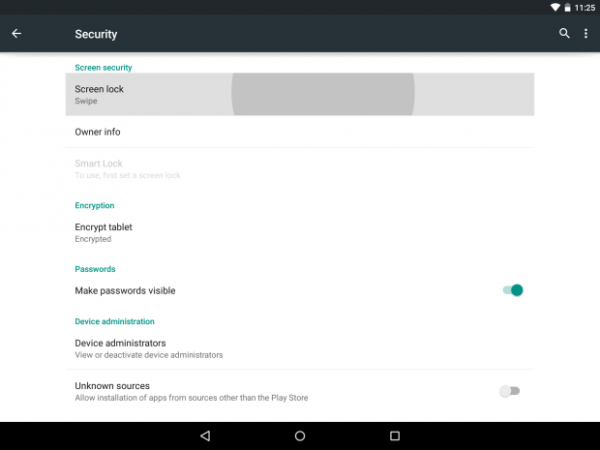
В этом меню также есть поле, которое предлагает добавить «Информацию владельца» на экран блокировки. Это может быть ваш аккаунт в Twitter, телефонный номер с функцией прямого вызова или что-нибудь ещё в том же духе. Мы бы рекомендовали заполнить это поле, поскольку в случае потери планшета, его могут вам вернуть, например, какой-нибудь честный Олег, который постоянно находит утерянные или украденные устройства.
Ну и когда речь заходит о безопасности, лишний пароль лишним не бывает. Помимо блокировки планшета, вы можете установить пароль на магазин Google Play или на оформление покупок из него. Это решение позволит вам защитить потерянное устройство от дополнительных расходов, а также поможет избежать ситуации, когда ребенок случайно транжирит ваши деньги на игры. Одновременно с тем, вам нужно посетить диспетчер устройств Android, чтобы настроить все эти услуги. Это решение позволит вам заблокировать или даже стереть все данные с устройства, если оно будет потеряно, удаленно. Есть даже система тревоги, которая поможет вам найти потерянный планшет Google Nexus 9 дома. Эта функция давно зарекомендовала себя на смартфонах, но бывает весьма полезной и на планшетах.
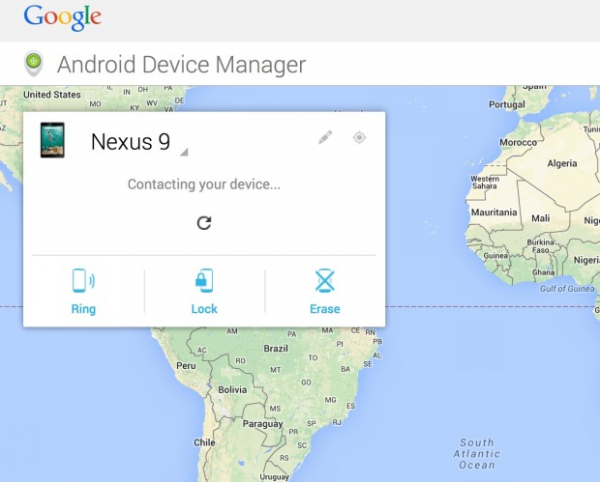
Включите резервное копирование и восстановление
Google предлагает функции резервного копирования и восстановления для смартфонов и планшетов, а в последние несколько обновлений, эти функции стали лучше и эффективней. В разделе «Восстановление и сброс» вы найдете краткое изложение функций. Во время первого запуска устройства, вы можете восстановить данные с вашей учетной записи Gmail, но сделали вы это или нет, вам нужно включить резервное копирование на новом HTC Nexus 9.
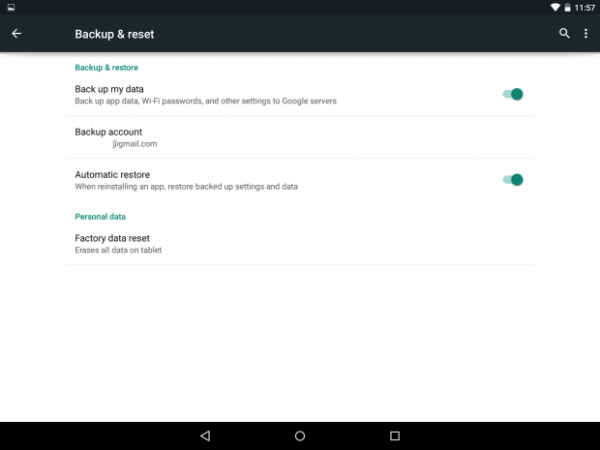
Эта функция обеспечивает не только резервное копирование обычных данных, паролей к Wi-Fi и другую информацию, но и автоматически восстановит настройки приложений, избегая повторной установки. Пользовательские настройки, игры и многое другое, всё это подвластно данной функции. Восстановление данных улучшилось благодаря Google Services Framework, сервису, который поможет восстановить данные, даже если вы потеряли планшет. Мы настоятельно рекомендуем включить резервное копирование на новом Nexus 9. Вы сможете восстановить данные спустя год или два, когда купите новый Nexus 9, Nexus 10 и любое другое Android-устройство.
Гостевой режим
С Android 4.2 Jelly Bean Google включает в свою операционную систему несколько учетных записей пользователей, что похоже на гостевой режим персональных компьютеров и позволяет создать несколько записей для входа в Android. Это решение позволяет разделить приложения, данные, историю посещений страниц и многое другое для каждой учетной записи. Это очень удобное решение для деловых пользователей, которые отдают планшет членам семьи, и, конечно же, детям. Именно поэтому многие называют эту функцию детским режимом.
Это также доступно для всех планшетов и смартфонов с Android 5.0 Lollipop, но для вашего планшета Nexus 9 нужно дважды провести пальцами вниз от верха экрана (или одновременно двумя пальцами) и панели уведомлений, а затем нажать на синий значок «Пользователи» в правом верхнем углу. Это приведет вас к окну «Пользователи», где одним нажатием вы сможете создать новую учетную запись пользователя или гостя, а затем и переключиться на него.
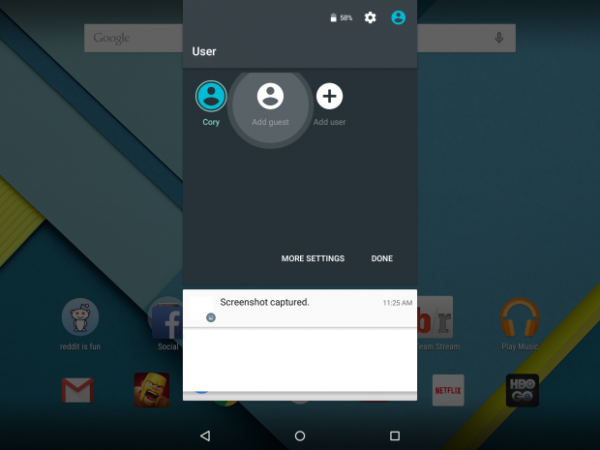
Отсюда вы можете переименовать гостевую учетную запись, переключаться между пользователями и, конечно, установить пароли или PIN-коды, чтобы не дать ребенку переключаться между учетными записями и вносить изменения, перемещать иконки, делать покупки или удалять приложения. Этот уровень контроля сегодня многие производители добавляют в свои смартфоны и планшеты на Android, но теперь данный режим включен непосредственно в операционную систему.
Все приложения и данные будут разделены, поэтому вам придется установить всё необходимое на новую учетную запись. Всё очень просто, а переключение занимает считанные мгновенья. Однако, не загружайте слишком много игр, вы же помните, что у вас только 16 или 32 Гб памяти на Google Nexus 9.
Эксплуатация Nexus 9
После того, как вы настроите свой планшет, вы можете использовать Nexus 9 для всех ваших потребностей. Перейдите к магазину Google Play, чтобы загрузить все необходимые приложения. Они могут включат Hulu, Netflix, Asphalt Racing и многие другие. Если вы использовали процедуру восстановления, описанную выше, они будут уже установлены, если были на предыдущем устройстве.
Вот комплект приложений для Nexus 9, которые мы рекомендуем к установке: Facebook, Twitter, ВКонтакте, Instagram, Netflix, HBO Go, Hulu Plus, Amazon Kindle, LastPass (управляет всеми паролями на планшете), Dropbox и все игры, новостные и спортивные приложения, которыми вы пользуетесь.
Заключительные мысли
Для опытных пользователей Android или Nexus, приведенная выше информация, скорее всего, хорошо знакома, но это больше руководство для начинающих. Если вы недавно перешли, скажем, с Samsung Galaxy Tab или iPad на HTC Nexus 9, эта информация поможет вам быстро разобраться и наслаждаться новым планшетом Google.
Сегодня, Nexus 9 всё ещё достаточно новый планшет, который едва попал в руки покупателям, не говоря уже об Android 5.0, новой операционной системе со своей долей новых ошибок. Тем не менее, Google знает своё дело, и если вы настроите планшет должным образом, он будет служить вам верой и правдой долгие годы.
